« Mohamed Dia blogue sur Hautetfort | Page d'accueil | Devenez fan d'Hautetfort sur Facebook »
jeudi, 18 mars 2010
Monétiser son blog avec Google Adsense
Bonsoir à tous. Oui l'heure de publication est tardive, mais vous verrez que ça valez le coup ;). Parce qu'aujourd'hui nous allons aborder la problématique de la monétisation de son blog. C'est une question que vous nous posez régulièrement :
Je souhaite gagner de l'argent avec mon blog, quelles solutions s'offrent à moi ?
Alors, il y en a plein, des solutions qui s'offrent à vous, même si je rappelle que le gain sera toujours proportionnel à votre audience. En dessous d'une audience significative (300, 400 visiteurs uniques par jour ?), je ne suis pas certaine que ça vaille vraiment la peine pour vous. Et même au dessus, chacun jugera de l'intérêt. Bref, ce soir, nous parlons de Google Adsense, et promis, nous revenons vite avec les autres possibilités qui vous sont offertes.
Google Adsense regroupe les services proposés par Google en terme de monétisation de son blog. A l'heure actuelle, Google Adsense propose 4 modes de rémunération :
AdSense pour les pages de contenu
Il s'agit d'une pub basique que l'on peut personnaliser et mettre dans une colonne, au dessus de son blog (si vous êtes en formule abonnée), entre les billets, etc ...
AdSense pour les recherches
Permet de remplacer le champs 'rechercher' des colonnes d'un blog
AdSense pour les flux
Pour les flux RSS Google
AdSense pour les domaines
Pour rentabiliser des noms de domaines inutilisés
AdSense pour les pages de contenu mobile
Mettre une pub sur un site version mobile.
Seules les deux premieres fonctions vous seront utiles, nous avons donc détaillé spécifiquement celles-ci.
Mais pour éviter les notes à rallonge, il va falloir cliquer sur Lire la suite ;).
Google Adsence vous permet donc de diffuser des publicités sur votre blog, et d'être rémunéré en conséquence (à condition bien sûr que vos visiteurs cliquent sur ces liens, car la rémunération est calculé au clic, et pas à l'affichage : si personne ne clique, vous ne gagnez rien).
Commencez par vous rendre sur la page Adsence, et créez votre compte:
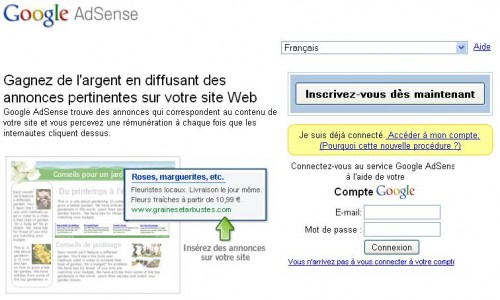
Si vous possédez déjà un compte Google (utilisateurs Gmail, par exemple), utilisez-le pour y ajouter le compte Adsense.
C'est alors qu'il va falloir ... vous armer de patience !
En effet, Google souhaite valider toutes les demandes d'ouverture de compte Adsence. Ainsi, un délai allant jusqu'à une semaine peut être nécessaire pour valider la création de votre compte.
Si vous avez déjà un compte Adsence mais souhaitez en faire un nouveau pour un autre blog, n'y comptez pas! Google vous dira ce qu'ils m'ont dit lorsque j'ai préparé cette note:
« Lors de l'examen de votre demande d'inscription, nous avons constaté que les informations relatives à votre compte correspondaient à un compte AdSense déjà approuvé, associé à l'adresse xxx. Nous ne pouvons pas accepter votre nouvelle demande d'inscription, car notre règlement interdit l'utilisation de plusieurs comptes par client. Sachez toutefois que le code d'annonce que vous utilisez pour ce compte peut être inséré sur n'importe quel site Web conforme au règlement de notre programme. »
Pas de panique donc, vous pouvez utiliser le même compte pour plusieurs sites.
Une fois identifié, vous arrivez sur un rapport d'activité (vierge dans l'immédiat) qui donne d'interessantes informations comme les revenus générés aujourd'hui, et les données des différentes bannières de pub que vous avez mis en ligne.
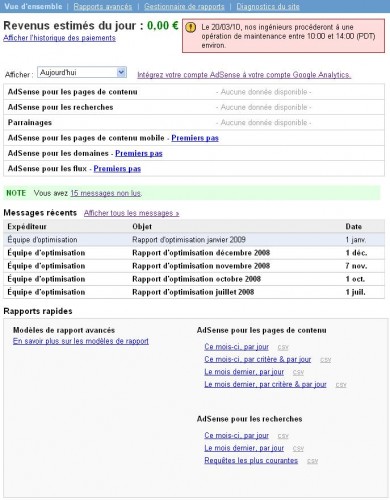
Il est grand temps de faire gonfler ces revenus non ? Pour cela, allez dans la section 'Configuration AdSense'.
Il y a deux options que je vous propose de détailler, car elles sont disponibles pour tous:
1. AdSense pour les pages de contenu
Il s'agit d'une pub basique que l'on peut personnaliser et mettre dans une colonne.
Sélectionnez sa taille, ses couleurs, la police d'écriture. Autant vous dire que vos annonces sont largement et aisément paramètrables. Profitez en pour adapter votre annonce à l'interface de votre blog !
Ceci fait, vous pouvez continuer.
Renseignez à présent le type de contenu de ces annonces. Adsense vous laisse le choix des catégories d'annonce.
Ceci fait, continuez, et renseignez le nom du bloc.
Et voici un code tout propre, tout beau, à ajouter dans vos colonnes !
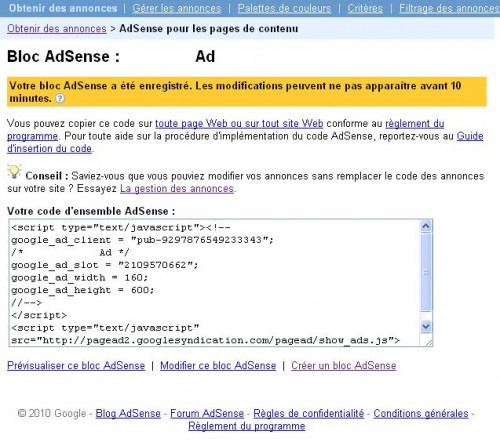
Insérez donc ce code dans vos colonnes, en ajoutant une boite HTML / JavaScript.
Je sais bien que vous êtes impatients et que vous allez tout de suite voir sur votre blog si la publicité apparaît bien ! Cependant, comme vous le voyez sur la capture au dessus, il peut y avoir un délai avant l'affichage de votre publicité.
2. Adsense pour les recherches
Après une petite vidéo explicative, vous êtes invité à paramétrer les modes de recherche. Vous pouvez définir si les recherches se font uniquement sur certains sites, ou bien si elles sont effectuées sur l'ensemble du Web.
Dans tous les cas, il vous faudra renseigner les mots-clés relatifs à votre blog, (Google va chercher dessus également).
Renseignez ensuite les quelques informations demandées comme la langue, le codage (codage recommandé: UTF-8 c'est à dire le dernier de la liste), Tous sont expliqués, vous n'aurez aucune difficultés à renseignez ces éléments:
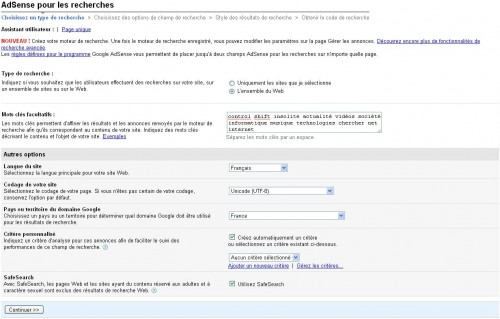
Enfin, après avoir cliqué sur 'Continuer', sélectionnez l'aspect de votre barre de recherche (un aperçu est prévu).
Veillez à diminuer le nombre de caractères du champs de recherche, ou votre barre risque de dépasser de vos colonnes !
Vous pensiez vous en sortir comme ça ? Non ! Votre nouvel ami AdSense a encore besoin d'informations. Par exemple: « Où vont apparaître les résultats ? ».
C'est vrai que la question est intéressante.
Vous ne pourrez malheureusement pas choisir de faire apparaître les résultats sur votre site, car les scripts javascript sont interdis dans les notes.
Cependant, vous pouvez personnaliser complètement la page où apparaitront les résultats.
Ainsi, la page des résultats pourra avoir l'apparence de votre site.
Notez que les modifications dans l'apparence de votre page sont immédiatement prises en compte dans l'aperçu.
Lorsque votre page est prête, il ne vous reste qu'à valider, et le lien de votre champs de recherche apparaît. Comme pour les annonces, il ne vous reste qu'à rentrer le code dans une nouvelle boite, à placer sur l'une de vos colonnes.
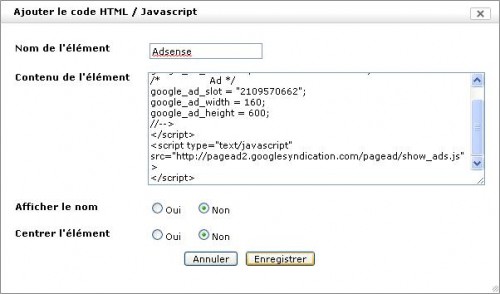
Et voilà, je vous dis à demain, et remercie Julien de l'aide apportée sur cette note. Julien travaille en effet sur ces questions techniques, et nous est très utile dès qu'il s'agit d'aborder ces questions. Merci Julien ;).
20:28 Publié dans Trucs & astuces de blogging | Lien permanent | Commentaires (3) | ![]() Facebook
Facebook



Commentaires
Écrit par : Toulousaine | vendredi, 19 mars 2010
Répondre à ce commentaireÉcrit par : Alexandra | mardi, 23 mars 2010
sans elles je ne pense pas que j'aurais réussi à installer ces pubs.
maintenant il ne me reste plus qu'à espérer que j'aurai des visiteurs et des cliqueurs
Écrit par : vin et dégustation | lundi, 02 mai 2011
Répondre à ce commentaireLes commentaires sont fermés.